
adobe audition 2019中文版
详情介绍
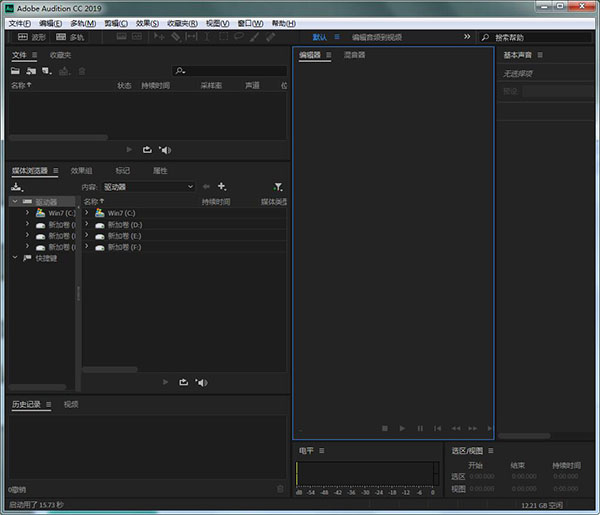
adobe audition 2019中文版新改进
1、支持Mackie HUI设备Au cc2019新增了对Mackie HUI控制界面协议的支持,如果想在Audition中控制混音、传输和自动化,可以在此控制界面中使用HUI模拟模式。
2、时间码叠加
在Au cc2019中您可在“视频”面板中查看会话和媒介时间码叠加,此功能可将当前时间显示字符串显示为“视频”面板和视频全屏显示器上的叠加,还可以将视频输出锁定至外部显示器。
3、实时剪辑伸缩
在播放过程中对结果进行预览时,可快速将剪辑伸缩到自己想要的长度,在“属性”面板中,可从为获得不同音频内容而优化的多种伸缩类型中进行选择,在“编辑器”面板中可选择多个剪辑并将其按比例进行伸缩。
4、支持从 CD 中提取音频
Au cc2019支持将选中的CD音轨提取至单个文件,只需在光驱中插入一张音频CD,然后选择“文件”→“从 CD 提取音频”,选择音轨并启用“提取至单个文件”即可。
5、新增“相位分析”面板
通过“相位分析”面板可快速显示立体声波形的异相通道,“相位分析”面板还可以显示立体声分离度,用户可以从多个相位视图中进行选择,包括直方图、中间或侧边、利萨如曲线和相位轮等等。
6、多声道音频工作流程
通过多声道音频工作流程可将所有的音频通道自动拆分成单独的剪辑,还可以自定义分配至某个剪辑的声道并调整特定声道路线。
7、改进了多轨性能
在Au cc2019可以更快、更流畅地滚动浏览多轨项目,在进行放大或缩小时,保持轨道高度,从而更加轻松地管理大型项目。
8、新增“轨道”面板
Au cc2019中的“轨道”面板可以用来显示或者隐藏轨道或轨道组,使用户可以专注于项目的特定部分,从而实现更加高效的效率且个性化的多轨编辑体验。
9、自动避开音乐
在Au cc2019中进行项目处理时会自动生成一个音量封套,以避开对话、音效以及其他使用“Essential Sound”面板中的“避开”参数的音频剪辑中的音乐。
adobe audition 2019中文版新功能
1、效果和预设迁移升级时,Audition 会导入上一版本的 Audition 已扫描的所有第三方效果以及自定义效果预设等。
2、消除混响和降噪效果
使用这些有效的实时效果,或通过 Essential Sound 面板,从没有底噪或复杂参数的录音中降低或消除混响和背景噪音。
3、经改进的多轨UI
在没有昂贵的、专有的单一用途加速硬件的情况下,以低延迟在常见的工作站上播放 128 个以上的音轨或记录 32 个以上的音轨。
4、剪辑增益控制和波形缩放
使用剪辑增益调整来调整您的音频,无需将视线或鼠标光标离开您的内容。借助您的眼睛和耳朵,将剪辑响度与相邻剪辑匹配,该剪辑中的波形将实时平滑缩放以调整幅度。
5、改进了播放和录音性能
在没有昂贵的、专有的单一用途加速硬件的情况下,以低延迟在常见的工作站上播放 128 个以上的音轨或记录 32 个以上的音轨。
6、添加轨道并删除空轨道
使用这些命令,可以快速添加任意声道化的多个音频或总线轨道,或者清除会话中所有未使用的音频轨道。
7、缩放至时间
使用可自定义的预设,缩放到特定的持续时间。不必再进行猜测或细微调整即可看到确切的时间长度。
软件功能
1、手动和自动音调控制借助“手动音调校正”效果,您可以使用“频谱音调显示”通过可见方式调整音调。“频谱音调显示”会将基本音调显示为明亮的蓝线,并用黄色至红色的色调显示泛音。校正后的音调会显示为明亮的绿线。“自动音调校正”效果在波形编辑器和多轨编辑器中可用。在后者中,可以使用关键帧和外部控制界面自动处理其参数。
2、实时剪辑伸缩
在播放过程中预览结果时,快速将剪辑伸缩至必要长度。在“编辑器”面板中,选择多个剪辑并将其按比例伸缩。在“属性”面板中,从为获得不同音频内容而优化的多种伸缩类型中进行选择。
3、控制界面支持和参数自动化
通过使用 EUCON、Mackie MCU 或逻辑控制协议(包括以前由 Euphonix 制造的 Avid Artist 系列)的常用控制界面,以交互方式混合音频。或者使用支持这些协议的第三方基于平板电脑的控制器。您甚至可以同时使用多台设备。
4、预览编辑器
您可以在应用更改之前实时查看波形的外观。或同时处理文件的不同区域。当您处理会更改剪辑持续时间的效果时,此功能特别有用。选择“视图”>“显示预览编辑器”,即可显示预览。
5、使用谱频率显示编辑波形
轻松地添加、删除和反转使用选取框、套索或画笔选择工具做出的频谱选择。
6、Sound Remover 效果
Sound Remover 效果能够去除录音中不需要的音频来源。该效果能够分析录音的选定部分并构建一个声音模型,您可以用它来查找并移除声音。
7、增强了语音音量调整功能
使用 Audition 中“目标动态范围”选项,可以更好地控制语音内容的音量水平。
8、支持 iXML 元数据
Audition 可以读取、修改并生成 iXML 元数据。该元数据通常是通过音频录制设备或 Metacorder for Mac 等现场音频录制软件捕获的。iXML 元数据是一项用于选择和标记最佳片段以及录制初始记录的重要功能。
9、时间码叠加
使用 Audition CC,您可在“视频”面板中查看会话和媒介时间码叠加。您还可以将视频输出锁定到外部显示器。时间码叠加功能可将当前时间显示字符串显示为“视频”面板和视频全屏显示器上的叠加。
10、多轨剪辑改进
如果录制插入录音或分层声音,则在选择堆叠的剪辑时会保留剪辑 Z 顺序,确保较短的剪辑不会在较长的剪辑后面丢失。使用剪辑内容菜单中的命令,可以轻松地将剪辑移到前面或后面,且用户可以借助首选项自定义行为。此外,还有一些涉及对称剪辑淡入淡出或独立调整淡入淡出曲线或持续时间的改进。
11、支持 Mackie HUI 设备
Audition CC 包含对 Mackie HUI 控制界面协议的支持。如需在 Audition 中控制混音、传输和自动化,您可以在几乎所有现代控制界面中使用 HUI 模拟模式。
12、智能音轨颜色
为了更容易识别音轨,在音轨中添加了一个颜色条。这些颜色条位于音轨头的左侧或混合器面板的底部。在您将剪辑添加到音轨后,剪辑的颜色会更改为与该音轨的颜色相匹配。
13、Pitch Bender 和 Pitch Shifter 效果
使用 Pitch Bender 效果,让节奏随着时间发生变化,从而使音调也发生变化。该效果会使用一个横穿整个波形的关键帧编辑封套,这与“淡入淡出”和“增益”封套效果类似。使用 Pitch Shifter 效果可改变音调。这是一种实时效果,您可以将其与控制台或效果台中的其他效果结合使用。
14、Click/Pop Eliminator 和 DeClicker 效果
使用 Click/Pop Eliminator 和 DeClicker 效果可消除麦克风爆音、点击声、轻微的嘶嘶声和噼啪声。此类噪音在旧黑胶唱片和实况录音等录音作品中很常见。
15、ITU 响度计
Adobe Audition CC具备一个集成的定制版 TC 电子响度雷达计插件。您可以在波形和多轨视图中使用该插件,它为您提供有关峰值、平均值和范围级别的信息。
16、跳转到时间
使用这一有用的键盘快捷键导航到时间轴中的任何点。节省时间并让您的工作流程持续运转。
17、扩展的视频格式支持
Premiere Pro CC 提供广泛的本地媒体支持,让您可以通过原生格式编辑所有主要的视频、图像和音频。Audition CC 的 2014.1 版本支持 Premiere Pro 中支持的所有本地视频格式。
18、标记导入和导出
Audition 可以导入任何包含 XMP 标记元数据的文件(包括来自 Premiere Pro 和 Adobe Prelude CC 的视频文件)中的标记。您可以在 Audition 中将标记导入音频文件(在波形编辑器中显示)或多轨组合。您可以通过使用“标记”面板将标记导出到 CSV 文件,与第三方应用程序共享这些标记。在任何时候,您都可以将 CSV 标记文件导回 Audition。
> 19、自动将导入的资源复制到会话文件夹
借助 Audition,您可以在“电平表”面板中为黄色(警示)和红色(警告)指示器设置自定义级别。您可以通过为电平表交叉点选择自定义值,来适应电台规定或个人偏好。在“首选项”对话框中,选择“播放”并指定“黄色”和“红色”级别。
20、定时录制
提前安排录音,Audition 将自动捕获它们,或者在指定的时段内立即开始录制。
21、自动备份至 Creative Cloud
使用 Audition,您可以存储会话文件的定期备份,以防由于电源故障、崩溃或文件损坏而造成任何损失。在“首选项”对话框中,选择“自动保存”,然后选择“自动备份多轨会话文件”。然后,选择一个备份位置,该位置可以是您的 Adobe Creative Cloud 存储环境、会话文件夹,或您自己选择的任何其他位置。
audition 2019快捷键
一、文件操作建立一个新(New)的声音文件 【Ctrl】+【N】
打开(Open)一个已经存在的声音文件 【Ctrl】+【O】
关闭(closedoWn)当前的文件 【Ctrl】+【W】
保存(Save)当前文件 【Ctrl】+【S】
退出(Quit)CoolEdit2000 【Ctrl】+【Q】
二、编辑波形
选择全部声音 【Ctrl】+【A】
使两个声道能被同时(Both)选取 【Ctrl】+【B】
只选择左(Left)声道 【Ctrl】+【L】
只选择右(Right)声道 【Ctrl】+【R】
将选择范围的左界限向左调整 【←】
将选择范围的左界限向右调整 【→】
将选择范围的右界限向左调整 【Shift】+【←】
将选择范围的右界限向右调整 【Shift】+【→】
选择当前显示范围内的所有波形 【Ctrl】+【Shift】+【A】
取消选择并且把光标移到当前显示范围最前面 【Esc】
选择范围左界限向右一个节拍 【Shift】+【[】
选择范围右界限向右一个节拍 【Shift】+【]】
撤消操作 【Ctrl】+【Z】
重复最近的命令 【F2】
重复最近的命令(没有对话框) 【F3】
拷贝(Copy)所选波形到剪贴板【Ctrl】+【C】
剪切所选波形到剪贴板 【Ctrl】+【X】
将剪切板内容粘贴到当前文件 【Ctrl】+【V】
根据剪切板内容建立一个新(New)文件 【Ctrl】+【Shift】+【N】
将剪切板内容与所选区域混合 【Ctrl】+【Shift】+【V】
嵌入当前选集或波形到多声道(Multitrack)环境 【Ctrl】+【M】
删除选定的声波 【DEL】
将选择区域以外的部分修剪掉(Trim) 【Ctrl】+【T】
转换当前文件的类型 【F11】
在Cooledit的5个内部剪贴板中切换 【Ctrl】+【1至5】
切换到WINDOWS系统剪贴板
剪切所选波形到当前内部剪贴板 【Shift】+【DEL】
三、播放和录制
播放/停止 【空格】
录制/暂停 【Ctrl】+【空格】
从光标所在处开始播放 【Shift】+【空格】
从头开始播放 【Ctrl】+【Shift】+【空格】
标准播放(PlayNormal) 【Alt】+【P】
停止(Stop)(当播放时跟【空格】功能相同) 【Alt】+【S】
四、视图和缩放
将视图移到最前面(不影响光标位置) 【Home】
将视图移到最后面(不影响光标位置) 【End】
缩放到所选波形的左侧 【Ctrl】+【End】
缩放到所选波形的右侧 【Ctrl】+【Home】
垂直放大显示 【Alt】+【↑】
垂直缩小显示 【Alt】+【↓】
水平放大显示 【Alt】+【→】
水平缩小显示 【Alt】+【←】
将视图向前移动一屏(不影响光标位置) 【PageDown】
将视图向后移支一屏(不影响光标位置) 【PageUp】
打开帮助窗口 【F1】
打开全局设置窗口 【F4】
将当前光标位置或选区范围在提示栏做上记号 【F8】
打开波形列表窗口 【F9】
临控VU标准 【F10】
打开信息(Info)窗口 【Ctrl】+【I】
打开频率分析窗口 【Alt】+【Z】
跳到下一个波形窗口(当打开多个文件时) 【Ctrl】+【Tab】
跳到前一个波形窗口(当打开多个文件时) 【Ctrl】+【Shift】+【Tab】
其他版本
更多-

-

Adobe Audition 2024 v24.6.0.69 音频处理 / 707.96M
-

Adobe Audition 2018中文版 v11.0.2.2直装版 音频处理 / 438.35M
-

Adobe Audition 2023中文完整版 v22.0.0.54直装版 音频处理 / 250.66M
-

Adobe Audition(AU) 2018绿色版 v11.0.22精简版 音频处理 / 200.28M
-

-

Adobe Audition2022简体中文版 v22.6.0.66直装版 音频处理 / 480.33M
-

相同厂商
-

Adobe Photoshop 2025免费版 v26.5.0 图像管理 / 2.61G
-

-

Adobe Acrobat 9 Pro简体中文版 v9.0.0 文件处理 / 618.31M
-

-

Adobe Acrobat Reader(PDF阅读器)电脑版 v24.005.20320官方版 办公软件 / 1.51M
-

PS Neural Filters 2025 神经滤镜 图像处理 / 2.43G
-

adobe Lightroom classic 2019中文版 v8.4.1.201909111355直装版 图像处理 / 1.17G
-

-

adobe captivate录屏软件 v12.2.0.19 媒体其它 / 1.11G
-

Adobe Soundbooth CS5官方版 v3.0 音频处理 / 78.54M
-

Adobe XD 2020中文版 v28.1.12 图像处理 / 399.98M
-

BeatEdit插件(AE卡点插件)中文版 v2.1.003 音频处理 / 47.17M
同类软件
网友评论
共0条评论类似软件
-

Bigasoft Audio Converter v5.8.0.8857 音频处理 / 16.89M
-

-

Audition cs6中文版 附安装教程 音频处理 / 292.08M
-

liveprofessor官方版 v2023.0.8 音频处理 / 22.55M
-

Adobe Audition 2018中文版 v11.0.2.2直装版 音频处理 / 438.35M
精彩发现
换一换精品推荐
-

Acid6.0中文版 v6.0 音频处理 / 110.38M
查看

































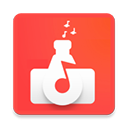



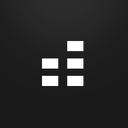












 赣公网安备 36010602000087号
赣公网安备 36010602000087号